Apprenez à utiliser la commande «Fuser» avec des exemples dans Linux
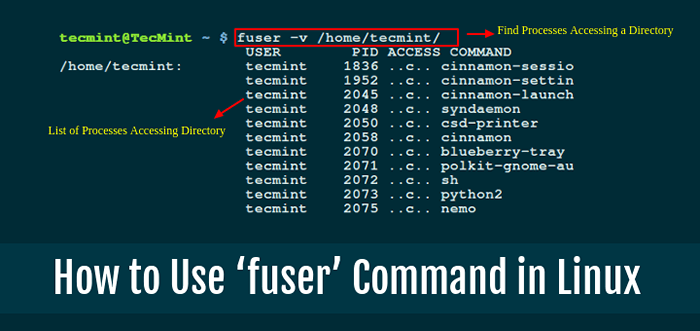
- 5010
- 169
- Zoe Dupuis
L'une des tâches les plus importantes de l'administration des systèmes Linux est la gestion des processus. Il implique plusieurs opérations sous surveillance, les processus de signalisation ainsi que la définition des priorités des processus sur le système.
Il existe de nombreux outils / utilitaires Linux conçus pour les processus de surveillance / manutention tels que Top, PS, Pgrep, Kill, Killall, bon Couplé à beaucoup d'autres.
Dans cet article, nous découvrirons comment trouver des processus à l'aide d'un utilitaire Linux ingénieux appelé fusion.
Lire suggérée: Trouver les processus en cours d'exécution par la plus haute mémoire et l'utilisation du processeur
fusion est un utilitaire de ligne de commande simple mais puissant destiné à localiser des processus basés sur les fichiers, les répertoires ou la prise. En bref, il aide un utilisateur système à identifier les processus à l'aide de fichiers ou de prises.
Comment utiliser l'utre dans les systèmes Linux
La syntaxe conventionnelle pour l'utilisation fusion est:
# fusion [options] [fichier | socket] # fusion [options] -signal [fichier | socket] # fusion -l
Voici quelques exemples d'utilisation fusion Pour localiser les processus sur votre système.
Trouvez le processus accès à un répertoire
En cours fusion La commande sans aucune option affiche le Pides de processus accédant actuellement à votre répertoire de travail actuel.
$ fusion . Ou $ fusion / home / tecmint
 Trouver des processus de répertoire en cours d'exécution
Trouver des processus de répertoire en cours d'exécution Pour une sortie plus détaillée et plus claire, activez le -V ou --verbeux comme suit. Dans la sortie, fusion Imprime le nom du répertoire actuel, puis les colonnes du propriétaire du processus (UTILISATEUR), ID de processus (Piquer), le type d'accès (ACCÈS) et commande (COMMANDE) comme dans l'image ci-dessous.
$ fusion -v
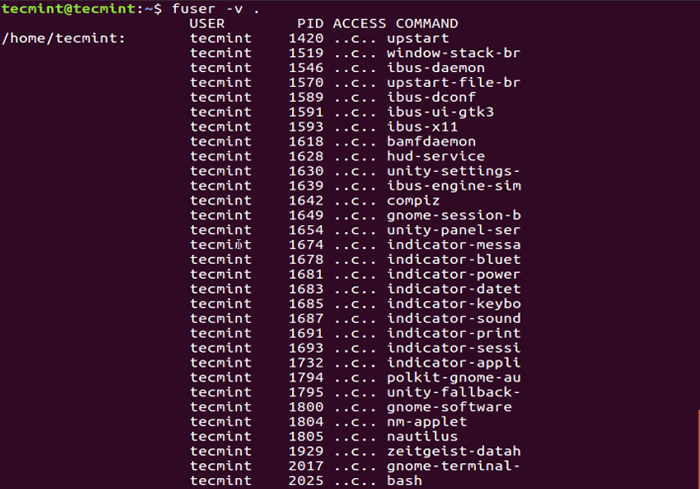 Liste des processus en cours d'exécution du répertoire
Liste des processus en cours d'exécution du répertoire Sous le ACCÈS colonne, vous verrez des types d'accès signifiés par les lettres suivantes:
c- répertoire actuele- Un fichier exécutable en cours d'exécutionF- Ouvrez le fichier, cependant, F est laissé dans la sortieF- ouvrir le fichier pour écrire, F est aussi bien exclu de la sortier- répertoire racinem- fichier mmap'e ou bibliothèque partagée
Trouver le processus accès à un système de fichiers
Ensuite, vous pouvez déterminer quels processus accéder à votre ~.bashrc fichier comme tel:
$ fusion -v -m .bashrc
L'option, -m Nom ou --monter NOM Nom des moyens tous les processus accédant au fichier NOM. Au cas où vous épelez un répertoire comme NOM, il est spontanément changé en NOM/, Pour utiliser n'importe quel système de fichiers qui est peut-être monté sur ce répertoire.
Lire suggérée: Trouver les 15 meilleurs processus par utilisation de la mémoire dans Linux
Comment tuer et signaler les processus à l'aide de l'utre
Dans cette section, nous travaillerons par l'utilisation fusion tuer et envoyer des signaux aux processus.
Afin de tuer un processus accédant à un fichier ou à une prise -k ou --tuer option comme tel:
$ sudo fusion -K .
Pour tuer de manière interactive un processus, où vous êtes invité à confirmer votre intention de tuer les processus accédant à un fichier ou à une prise, utilisez -je ou --interactif option:
$ sudo fusion -ki .
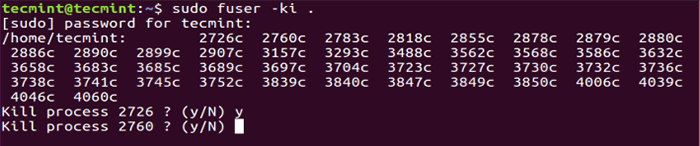 Tuer interactivement le processus dans Linux
Tuer interactivement le processus dans Linux Les deux commandes précédentes tuer Tous les processus accédant à votre répertoire actuel, le signal par défaut envoyé aux processus est Sigkill, sauf quand -SIGNAL est utilisé.
Lire suggérée: Un guide pour KILL, PKILL et KILLALL Commands à Linux
Vous pouvez répertorier tous les signaux en utilisant le -l ou --signaux de liste Options comme ci-dessous:
$ sudo fusion - list-signals
 Énumérez tous les signaux de processus de tuer
Énumérez tous les signaux de processus de tuer Par conséquent, vous pouvez envoyer un signal aux processus comme dans la commande suivante, où SIGNAL est l'un des signaux répertoriés dans la sortie ci-dessus.
$ sudo fusion -k -signal
Par exemple, cette commande ci-dessous envoie le Bracelet signale à tous les processus qui ont votre /botte Annuaire ouvert.
$ sudo fusion -K -Hup / Boot
Essayez de lire le fusion Page homme pour les options d'utilisation avancées, informations supplémentaires et plus détaillées.
C'est tout pour l'instant, vous pouvez nous joindre au moyen de la section de rétroaction ci-dessous pour toute assistance dont vous avez éventuellement besoin ou des suggestions que vous souhaitez faire.
- « Apprenez à générer et à vérifier les fichiers avec la somme de contrôle MD5 dans Linux
- 4 conseils utiles pour sécuriser l'interface de connexion PhpmyAdmin »

